- ·上一篇教程:win7电脑更新steam后出现错误代码118的修复方法
- ·下一篇教程:win10系统中显示器颜色不对的调整详细方法
win7系统中教你给OE浏览器添加密码的方法
很多的时候我们在电脑的使用中都是需要用到浏览器的,查询我们需要的信息,网上观看视频这些等等,经常都不要使用到网络的话,小编建议大家还是要设置一下我们的账号密码,给浏览器设置设置密码,保护我们的信息,今天就来跟大家分享一下win7系统中教你给IE浏览器添加密码的方法。
具体的方法和详细的方法如下:
第一步:打开桌面的“InternetExplorer浏览器”然后选择菜单栏上的“工具”,“Internet选项”;
第二步:在弹出的“Internet选项”窗口中,我们选择“内容”选项卡,之后选择内容选项卡中的“分级审查”的选项,选择“启用”按钮;
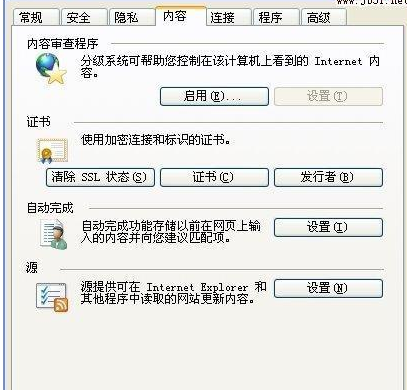
第三步:我们用鼠标单击“启用”按钮之后会弹出“内容申查程序”对话框,选择“常规”选项卡。之后我们选择“常规”选项卡中的“用户”选项,勾选“监督人可以键入密码允许用户查看受限的内容”;
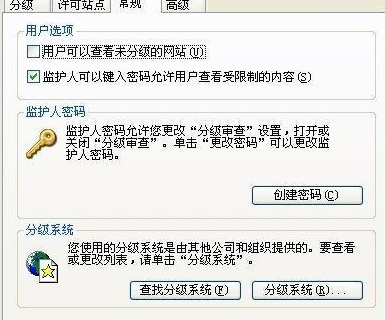
第四步:接下来还是选择“常规”选项卡中的“监督人密码”选项,单击“创建密码”,在弹出的创建监督人密码对话框中输入密码,输入密码提示。输入密码和密码提示之后单击确定按钮,弹出内容审核程序“已成功创建监督人密码”的窗口,单击确定即可;
第五步:单击“确定”按钮之后,回到“内容审查程序”对话框,再单击“确定”回到“Internet选项”中再单击确定按钮就完成了浏览器上网口令的设置;
第六步:设置成功后,我们来尝试一下密码是否设置成功,双击打开桌面的InternetExplorer浏览器,输入百度经验的网址,弹出“内容审查程序”密码验证窗口,输入刚设置的密码即可以浏览网页了。
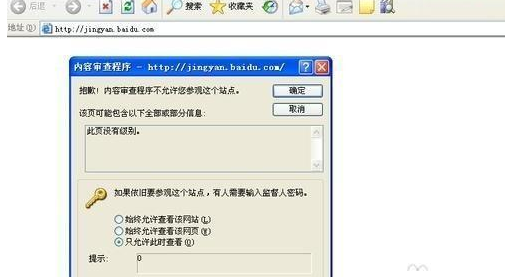
我们设置账号密码以后,可以正常的上网的,这样就不怕我们的信息泄露了,以上就是关于win7系统中教你给IE浏览器添加密码的方法吗,希望本次教程对你有用。
Tags:
作者:佚名评论内容只代表网友观点,与本站立场无关!
评论摘要(共 0 条,得分 0 分,平均 0 分)
查看完整评论